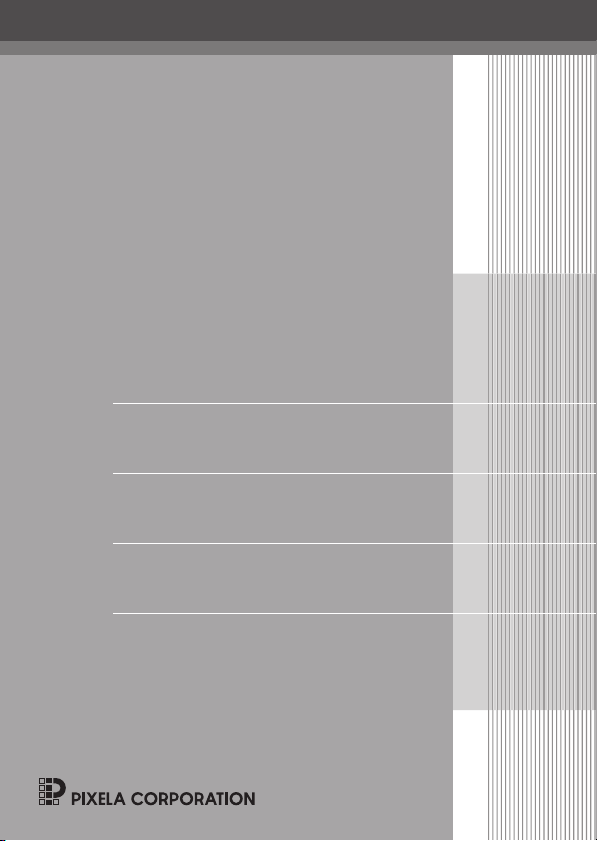
Transfer Utility
VideoBrowser
PUB. DIM-1014-000
インストールガイド
Installation Guide
Guide d’Installation
Guía de instalación
Jp
En
Fr
Es
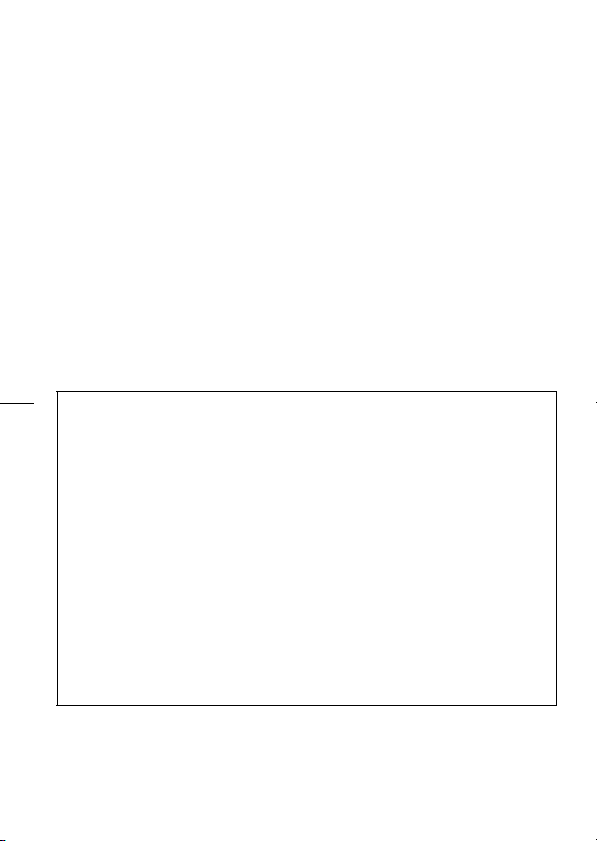
PIXELA 社製のソフトウェア * を使うと、撮影した映像をパソコンに保存
したり整理したりして、さまざまな方法で管理することができます。
ソフトウェアは、TransferUtility と VideoBrowser の 2 枚のディスク
で構成されています。用途に応じていずれかを選び、インストールしてく
ださい。なお、TransferUtility と VideoBrowser の両方を同時にイン
ストールすることはできません。
* Windows®専用です。
どちらをインストールする?
TransferUtilityでは、映像のパソコンへの保存や書き戻しなどの基本的
な操作を行うことができます。性能の高いパソコンを必要としないため、
より多くのパソコンで使用できます。
VideoBrowserでは、TransferUtility の機能に加え、映像を編集した
り、ディスクを作成したりすることができます。
主なシステム要件
Jp
VideoBrowser の場合
02
Windows7/WindowsVista(SP1 または SP2)/WindowsXP
SP3(32bit 版のみ)
Intel®Pentium®D/3.0GHz 以上、または Intel®Core™2Duo/
2.13GHz 以上
(MXP モードで撮影した映像を使用する場合は、Intel®Core™2
Duo/2.33GHz 以上を推奨)
TransferUtility の場合
− Windows7/WindowsVista(SP1 または SP2)
Intel®Pentium®4/2.4GHz 以上、または Intel®Celeron®D/
3.0GHz 以上
−WindowsXPSP3(32bit 版のみ)
Intel®Pentium®4/1.49GHz 以上、または Intel®Celeron®/
1.7GHz 以上
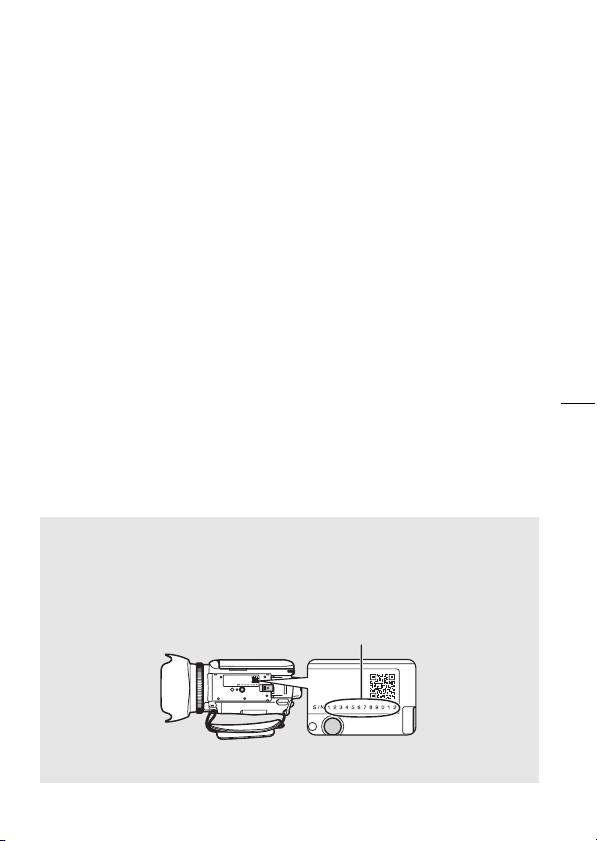
使用できる機能の概要については、次ページの一覧表をご覧ください。ま
た、ソフトウェアをインストールする前に、TransferUtility または
VideoBrowserの取扱説明書 *をご覧の上、TransferUtility または
VideoBrowserで「できること」の詳細と、動作環境をご確認ください。
* 各ソフトウェアディスクの [¥Manual¥Japanese] フォルダーの中に PDF
ファイルとして収納されています。PDF をご覧いただくには、Adobe
®
Reader
6 以降が必要です。
®
ソフトウェアをインストールするときは
● インストールの操作手順については、TransferUtility または
VideoBrowser の取扱説明書(PDF ファイル)をご覧ください。
● インストールは、インターネット接続が可能な環境で行ってください。
● ソフトウェアを入れ換えたいときは、あらかじめ先にインストールした
ソフトウェアをアンインストール(削除)してください。なお、アンイ
ンストールをしても、記録した映像は削除されません。
ビデオカメラのシリアル番号について
VideoBrowserをインストールする場合は、操作手順の中でビデオカメラ
底面にあるシリアル番号の入力が必要です。「S/N」を除く 12桁の数字を
入力してください。
シリアル番号(12 桁)
Jp
03
( 底面図 )
iVISHFG10
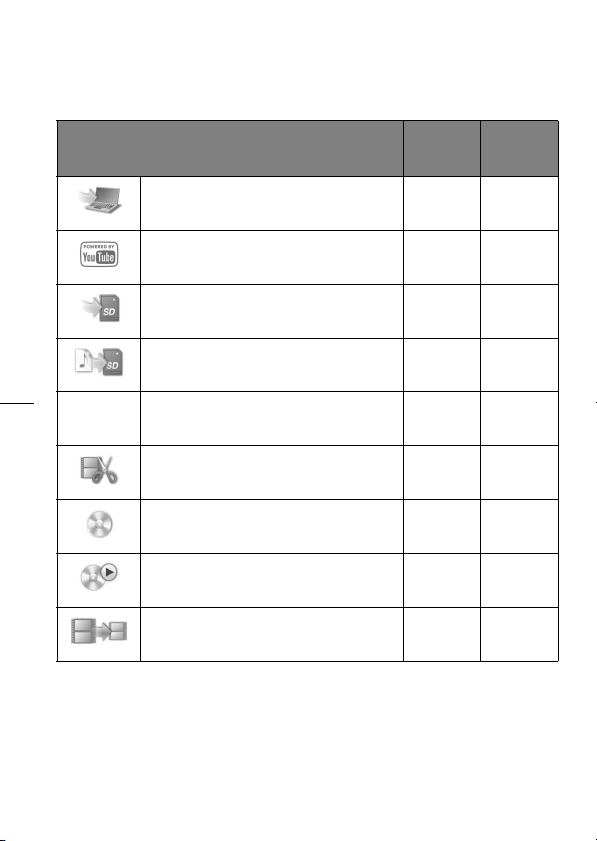
ビデオカメラによっては、ソフトウェアの全機能に対応していないことが
あります。
付属のソフトウエア→
利用可能な機能↓
Jp
04
ライブラリ
Transfer
Utility
映像ファイルをパソコンに取り込む ● ●
YouTube にアップロードする ● ●
映像ファイルを SD メモリーカード
などに書き出す
音楽ファイルを SD メモリーカード
などに書き出す
日付またはイベントごとに映像ファ
イルを分類して管理する
映像ファイルを編集する ー ●
映像ファイルをディスクに書き込む ー ●
VideoBrowser で作成したディスクを
再生する
映像ファイルを iTunes などで利用で
きる形式に変換する
●●
●●
ー●
ー●
ー●
Video-
Browser
